闪兔w7家庭普通版是初级用户喜爱的闪兔w7系统。统计显示很多用户日常都碰到了闪兔w7系统网关设置的实操问题。面对闪兔w7系统网关设置这样的小问题,我们该怎么动手解决呢?不经常使用电脑的朋友对于闪兔w7系统网关设置的问题可能会无从下手。但对于电脑技术人员来说解决办法就很简单了:1、打开“控制面板”,将“查看方式”设置为“小图标”,然后找到并点击“internet选项”。 2、在打开的窗口中点击“更改适配器设置”。。看了以上操作步骤,是不是觉得很简单呢?如果你还有什么不明白的地方,可以继续学习小编下面分享给大家的关于闪兔w7系统网关设置的问题的具体操作步骤吧。
1、打开“控制面板”,将“查看方式”设置为“小图标”,然后找到并点击“internet选项”。
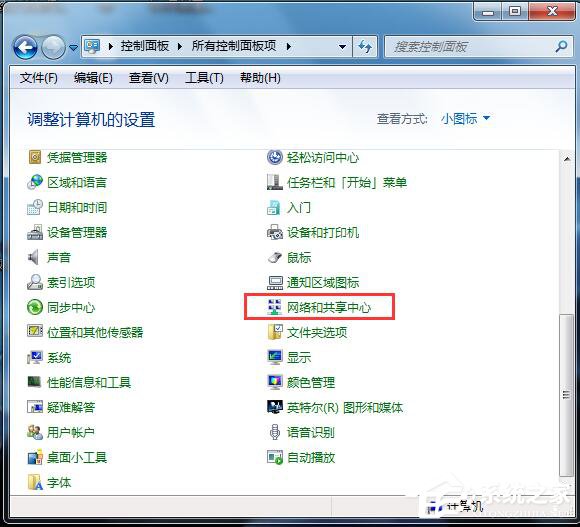
2、在打开的窗口中点击“更改适配器设置”。
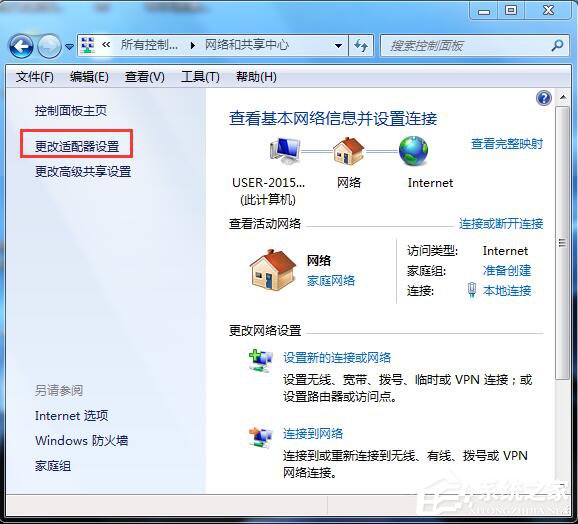
3、在打开的窗口中,右击“本地连接”,在弹出的菜单中选择“属性”。
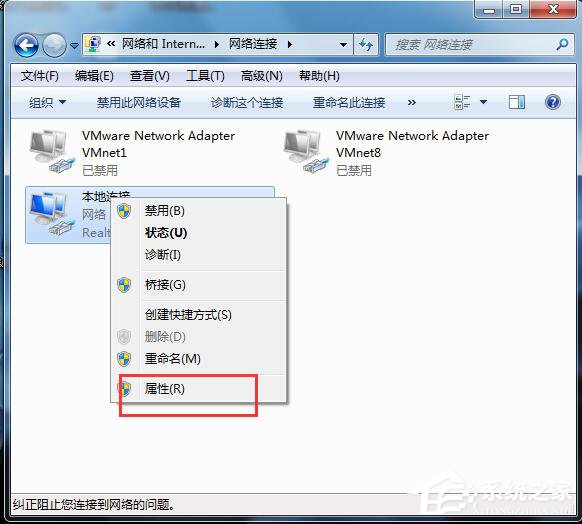
4、在打开的“本地连接 属性”窗口中找到“internet协议版本(TCp/ipv4)”,双击打开。
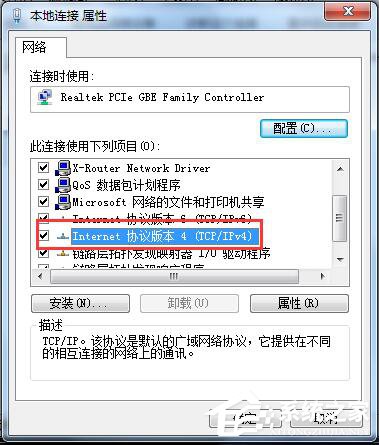
5、在打开的“internet协议版本(TCp/ipv4)属性”窗口中,勾选“使用下面的ip地址”,然后输入ip地址和子网掩码,在默认网关输入框中输入默认网关地址,最后点击“确定”完成设置。
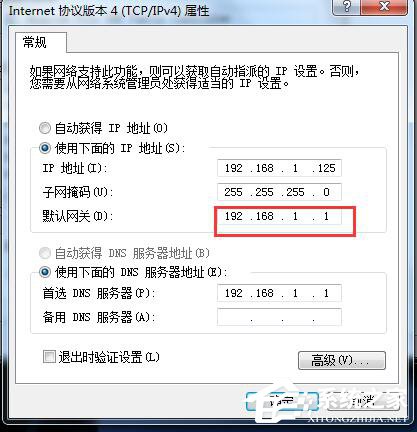
6、测试网关。打开“运行”对话框,输入命令“CMd”打开Msdos窗口。然后在窗口中输入命令“ping 192.168.1.1 -t”,如果信息显示成功接收到数据,则说明默认网关配置成功。
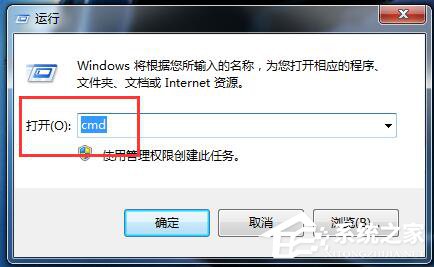
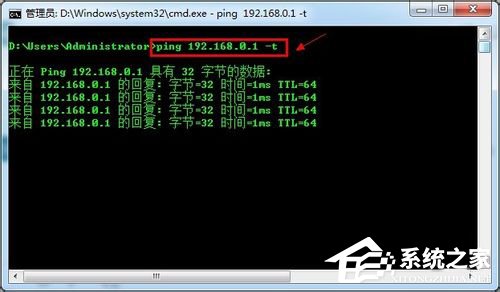
|
Copyright @ 2020 闪兔一键重装系统版权所有 本站发布的系统仅为个人学习测试使用,不得用于任何商业用途,请支持购买微软正版软件! |